


在使用Windows 10系统的过程中,有些软件可能会自动启动,占用系统资源并延长系统启动时间。对于一些用户来说,这可能会带来不必要的麻烦和影响使用体验。幸运的是,Windows 10提供了简单的方法来管理开机自启动的软件,让您可以选择性地关闭不需要的自启动程序。
具体方法如下:
1、同时按下键盘上的Ctrl+⇧Shift+Esc这三个键,打开任务管理器。

2、进入任务管理器。点击"启动",该选项位于“任务管理器”窗口的上方。
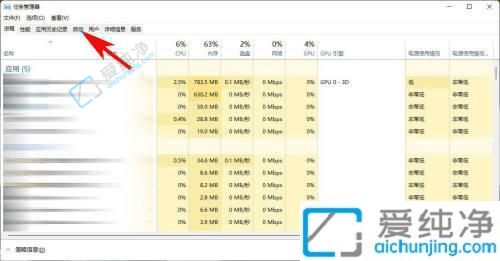
3、从列表中选中不想自动启动的程序,然后点击右下角的“禁用”即可。
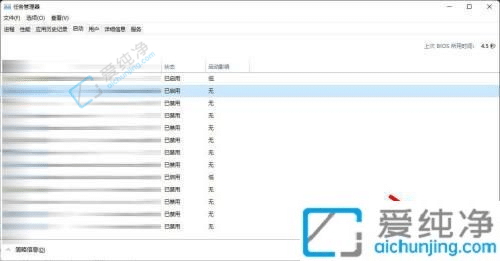
通过本文的指导,您已经学会了如何在Windows 10系统中关闭开机自动启动的软件。通过精简开机启动项,您可以提升系统的启动速度和性能,使系统更加流畅地运行。
| 留言与评论(共有 条评论) |